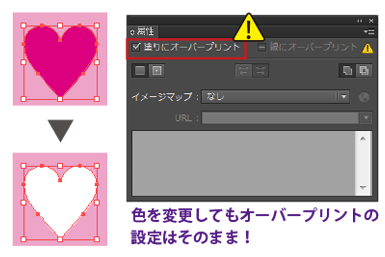オーバープリントについて
K100%のスミベタは文字や線などによく使用されます。印刷ではK→C→M→Yとインキを順に重ねていきますが、インキや水が用紙に付着すると用紙の伸縮が発生し、見当ズレ(4つの版が完全に同じ位置にならない状態)が起こってしまいます。
小さな文字が見当ズレの影響を受けると、僅かなズレでも白い隙間が目立ってしまいますので弊社ではスミベタ(K100%)で作成された部分はすべて自動的に「オーバープリント処理」を行います。オーバープリント処理を行うことで、背面にある色と前面にあるブラックを重ねて印刷するため見当ズレの影響がありません。

弊社ではK100%(スミベタ)のオブジェクトはすべて、印刷の製版時(RIP処理時)に自動的にオーバープリントの処理を行います。
※透明効果を使用されたK100%のオブジェクトにはオーバープリント処理はされません。
※ベクトルデータ以外の画像(ビットマップ) データはK100%であってもオーバープリント処理はされません。意図的にオーバープリント処理を避けたい場合はK100%にわずかに別の色(シアン1%など) を加えてK100%の状態を回避してください。
※オーバープリント設定はトラブルの原因となります。また、オーバープリント設定の有無はデータチェックの対象になりません。使用される際は自己責任となりますのであしからずご了承ください。
Illustratorの「属性」のオーバープリント設定は破棄されますのでご注意ください。
弊社では、イラストレーターの「属性」でオーバープリントのチェックを入れてあるデータに関しては、印刷の過程で行うデータ変換時に「オーバープリントをすべて破棄」する設定で運用させていただいています。
そのため「属性」でオーバープリントを設定した仕上がりを想定している場合は、実際の印刷仕上がりは異なりますのでご注意ください。
また、「属性」でオーバープリントを破棄する事で、仕上がりが異なることにつきましては、弊社では一切の責を負いかねますので、必ず「属性」のオーバープリント設定は解除したデータでのご入稿をお願い致します。
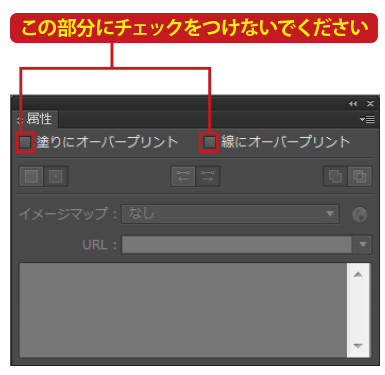
見当ズレを防ぐために必要なオーバープリント処理ですが、データ上では同じように見えても、プリントした際に意図しない状態で仕上がってしまう場合があります。下記ではオーバープリントのトラブル例をご紹介しています。データ作成の参考にされてください。
(例) イラスト(髪の毛など)
髪の毛などをK100%で作成されると、人物の頭部や背景が透けて見えてしまうことがあります。

(例)白フチの文字
白フチの文字の上に、スミ文字(K100%)を重ねると、背景の白フチ文字の塗り設定が透けてしまうことがあります。白フチ文字の塗りの色設定も白にすることが解決することができます。
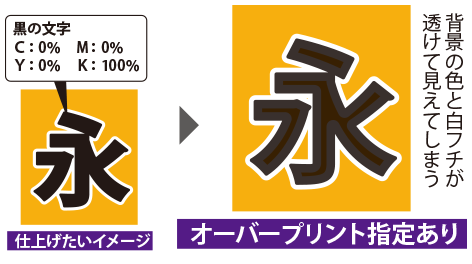
(例) 写真の上のスミベタ
写真の上にスミベタ(K100%)のボックスを重ねると、バックの写真が透けて見えてしまうことになります。
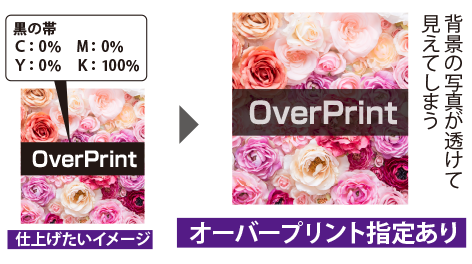
(例)C(シアン)を1%追加する
ほぼ、スミベタの色を変更せずにオーバープリントの対策をすることができます
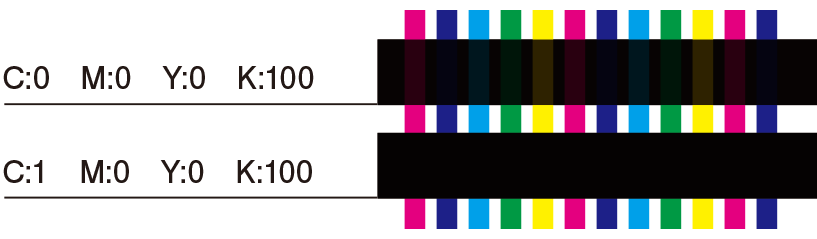
(例)リッチブラックにする
オーバープリントを回避して、深みのある黒を表現できます。
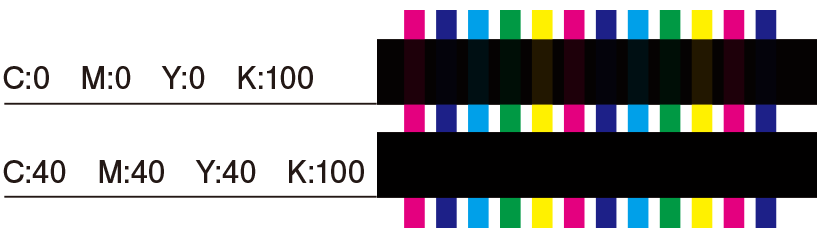
※オーバープリントの処理は、見当ズレの影響を防ぐために必要な処理です。小さな文字までオーバープリント処理の対策を行うと見当ズレの影響で隙間が目立ったり、可読性を損なうことがありますのでご注意ください。
イラストレータデータでは、図形ごとにオーバープリントを設定することができます(属性ウィンドにてチェック可能)。ただし、 ホワイト(CMYKすべて0%の設定)のオブジェクトにオーバープリントを行うと、下地の色と完全に同化する(透明になる)ことになり、 見えなくなります。
白にオーバープリント指定してしまうと消えてしまいます
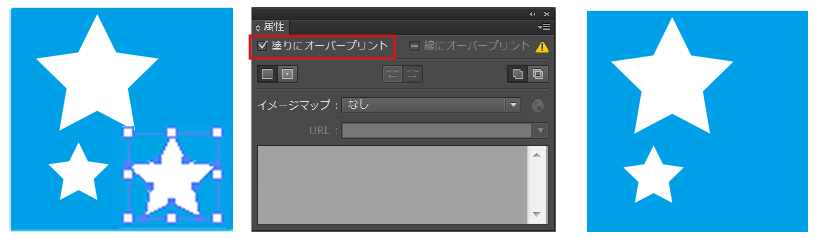
上記の例のような事態を防ぐためにも、ご入稿前にツールバー→「表示」→「オーバープリントプレビュー」にてご確認いただくことをおすすめします(バージョン9以降)
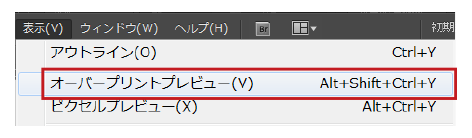
ホワイト(CMYKすべて0%の設定)のオブジェクトにオーバープリントを行うと、この警告が出て来るので 意図しないオーバープリントの場合「キャンセル」で回避してください。
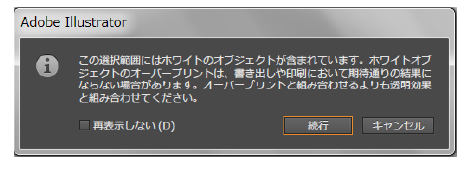
※イラストレーター8.0xをご使用の場合、画面上でもプリントアウトされたものでも確認ができません。特にご注意ください。
こんな時にも要注意!
以前作ったデータを流用して新しいデータを作成する場合、オーバープリントの設定がされているオブジェクトを色を変えて使用した場合、そのままオーバープリントの設定は解除されず「ON」のままになっているので要注意が必要です。